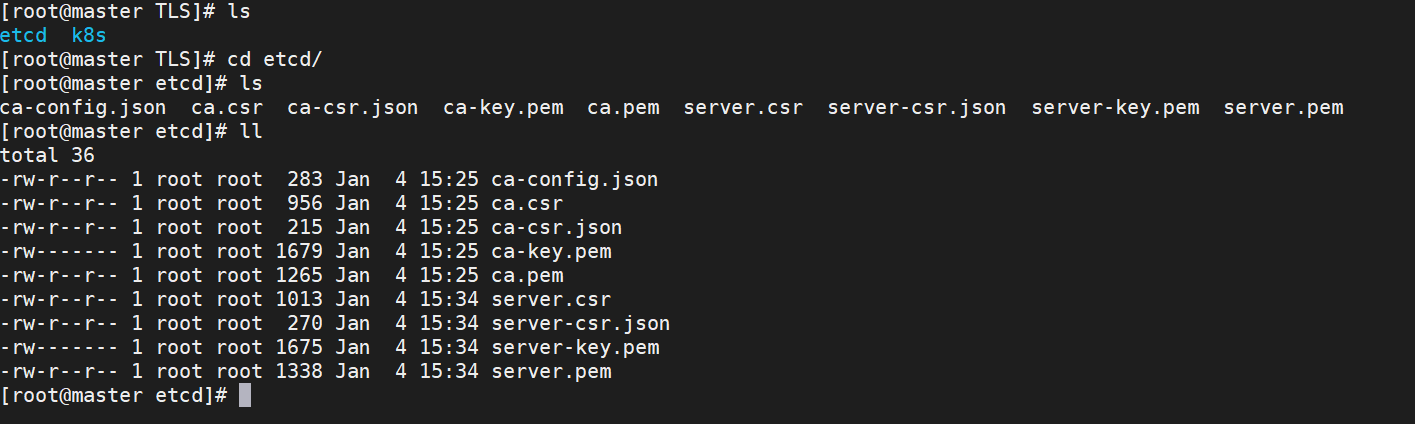Kubernetes架构图
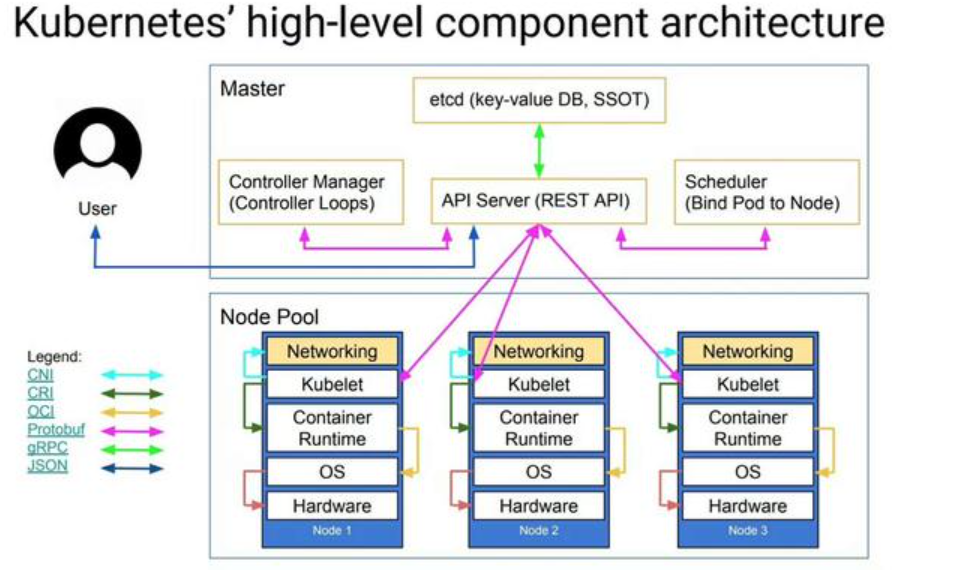
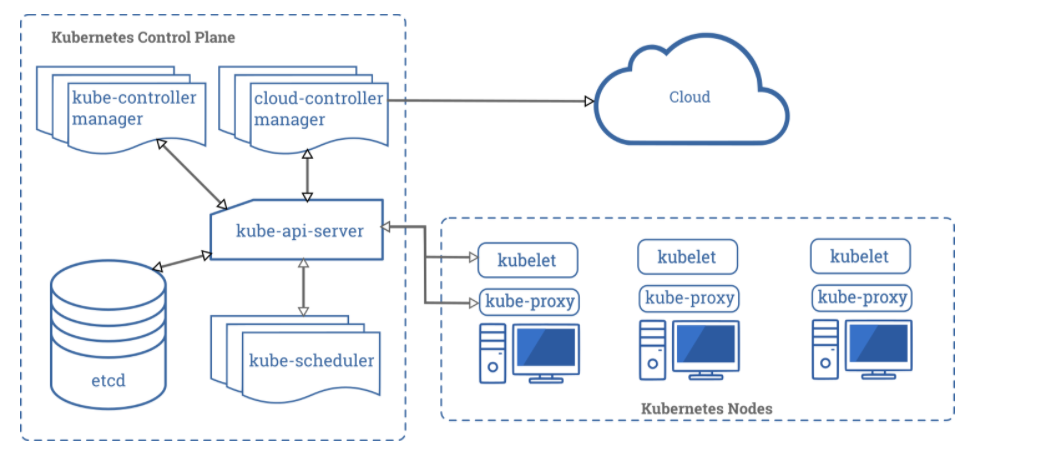
k8s各个组件的功能
kubectl 客户端命令行工具,将接受的命令格式化后发送给kube-apiserver,作为整个系统的操作入口
rest API 作为整个系统的控制入口,以RESTAPI服务提供接口
scheduler 负责节点资源管理,接受来自kube-apiserver创建Pods任务,并分配到某个节点
controller-manager 用来执行整个系统中的后台任务,包括节点状态状况、Pod个数、Pods和Service的关联等
controller-manager中包括:
节点控制器(Node Controller): 负责在节点出现故障时进行通知和响应。
副本控制器(Replication Controller): 负责为系统中的每个副本控制器对象维护正确数量的 Pod。
端点控制器(Endpoints Controller): 填充端点(Endpoints)对象(即加入 Service 与 Pod)。
服务帐户和令牌控制器(Service Account & Token Controllers): 为新的命名空间创建默认帐户和 API 访问令牌.
etcd 负责节点间的服务发现和配置共享,相当于一个数据库,配置共享
kubelet 客户端的一个程序,运行在每个计算节点上,作为agent,接受分配该节点的Pods任务及管理容器,周期性获取容器状态,反馈给kube-apiserver
proxy node上必须运行该程序,运行在每个计算节点上,负责Pod网络代理。定时从etcd获取到service信息来做相应的策略
kubernetes使用了CNI插件(是一个网络插件,container network interface),实现pod跨主机通讯,常用flannel、calico等。
kubeadmin进行安装
yum安装每个组件
kubectl version不能高于kube-apiserver version,可小于,最高接受两个小版本
kube-controller-manager、kube-scheduler、cloud-controller-manager不能高于kube-apiserver version,可以接受比该版本小一个版本,最好是版本相同.
kubectl可以比kube-apiserver version高一个版本,也可以小一个版本
升级顺序:kube-apiserver————>kube-controller-manager、kube-scheduler、cloud-controller-manager————>kubelet————>kube-proxy(kubelet必须和kube-proxy版本相同,kube-apiserver容错最小版本和kube-proxy相同)
准备环境(三台机器都做)
swapoff -a
防火墙、selinux等都关闭
[root@master ~]# cat > /etc/sysctl.d/k8s.conf << EOF
net.bridge.bridge-nf-call-ip6tables = 1
net.bridge.bridge-nf-call-iptables = 1
EOF
[root@master ~]#sysctl --system
安装docker,并添加加速器
配置k8s安装源
[root@master ~]#cat > /etc/yum.repos.d/kubernetes.repo << EOF
[kubernetes]
name=Kubernetes
baseurl=https://mirrors.aliyun.com/kubernetes/yum/repos/kubernetes-el7-x86_64
enabled=1
gpgcheck=0
repo_gpgcheck=0
gpgkey=https://mirrors.aliyun.com/kubernetes/yum/doc/yum-key.gpg
https://mirrors.aliyun.com/kubernetes/yum/doc/rpm-package-key.gpg
EOF
[root@master ~]#yum install -y kubelet-1.18.0 kubeadm-1.18.0 kubectl-1.18.0
启动kubelet
[root@master ~]# systemctl start kubelet && systemctl enable kubelet
集群初始化
[root@master ~]# kubeadm init --apiserver-advertise-address=172.22.213.49 --image-repository registry.aliyuncs.com/google_containers --kubernetes-version v1.18.0 --service-cidr=10.96.0.0/12 --pod-network-cidr=10.244.0.0/16
--apiserver-advertise-address=172.22.213.49 #指定masterIP
--image-repository registry.aliyuncs.com/google_containers #指定拉取镜像 指定阿里云
--kubernetes-version v1.18.0 #指定k8s版本 不写为最新版本
--service-cidr=10.96.0.0/12
--pod-network-cidr=10.244.0.0/16
记录以下信息,后续会用
Your Kubernetes control-plane has initialized successfully!
To start using your cluster, you need to run the following as a regular user:
mkdir -p $HOME/.kube
sudo cp -i /etc/kubernetes/admin.conf $HOME/.kube/config
sudo chown $(id -u):$(id -g) $HOME/.kube/config
You should now deploy a pod network to the cluster.
Run "kubectl apply -f [podnetwork].yaml" with one of the options listed at:
https://kubernetes.io/docs/concepts/cluster-administration/addons/
Then you can join any number of worker nodes by running the following on each as root:
kubeadm join 172.22.213.49:6443 --token ozhlzf.1g0dvh2vkg6k6461 \
--discovery-token-ca-cert-hash sha256:edafdcb29b96e64f75cc1901040321f045f9a568c0b72d85abb5aa2959815199
记录集群登录信息
[root@master ~]# mkdir -p $HOME/.kube
[root@master ~]# sudo cp -i /etc/kubernetes/admin.conf $HOME/.kube/config
[root@master ~]# sudo chown $(id -u):$(id -g) $HOME/.kube/config
如果加入集群的sha256忘记,使用以下命令获取
[root@master ~]# kubeadm token create --print-join-command
部署CNI网络插件
[root@master ~]# kubectl apply -f kube-flannel.yaml
链接:https://github.com/coreos/flannel/blob/master/Documentation/kube-flannel.yml
重新设置集群
[root@master ~]# kubeadm reset
各个node运行
[root@master ~]#kubeadm join 172.22.213.49:6443 --token ozhlzf.1g0dvh2vkg6k6461 \
--discovery-token-ca-cert-hash sha256:edafdcb29b96e64f75cc1901040321f045f9a568c0b72d85abb5aa2959815199
master执行
[root@master ~]# kubectl get nodes
NAME STATUS ROLES AGE VERSION
master Ready master 32m v1.18.0
node1 Ready <none> 25m v1.18.0
node2 Ready <none> 25m v1.18.0
表示已加入节点
查看node或者pod的状态 必须部署metric
heapster metric-server这两种
在kubernetes中最根本还是容器,创建的是pod,pod包含容器,每个pod至少包含一个容器
创建pod的两种方式
[root@master ~]#kubectl apply -f 文件名
[root@master ~]# kubectl create -f 文件名
删除pod
[root@master ~]# kubectl delete -f 文件名
create和apply的区别,apply可以进行追加
在kubernetes中最根本还是容器,创建的是pod,pod包含容器,每个pod至少包含一个容器
临时运行一个pod
[root@master ~]# kubectl run web --image=nginx --dry-run
[root@master ~]# kubectl run web --image=nginx --dry-run -o yaml
[root@master ~]# kubectl describe pod web #查看pod详细信息
Name: web
Namespace: default
Priority: 0
Node: node1/172.22.213.50
Start Time: Tue, 22 Dec 2020 19:05:26 +0800
Labels: xx=xx1
Annotations: Status: Running
IP: 10.244.1.5
IPs:
IP: 10.244.1.5
Containers:
web:
Container ID: docker://bd9e421c3e1f3922bf6e14e9adb0508be44373fbde4be088a948b341bd77bfb5
Image: nginx
Image ID: docker-pullable://nginx@sha256:4cf620a5c81390ee209398ecc18e5fb9dd0f5155cd82adcbae532fec94006fb9
Port: 80/TCP
Host Port: 0/TCP
State: Running
Started: Tue, 22 Dec 2020 19:05:42 +0800
Ready: True
Restart Count: 0
Environment: <none>
Mounts:
/var/run/secrets/kubernetes.io/serviceaccount from default-token-4lr2p (ro)
Conditions:
Type Status
Initialized True
Ready True
ContainersReady True
PodScheduled True
Volumes:
default-token-4lr2p:
Type: Secret (a volume populated by a Secret)
SecretName: default-token-4lr2p
Optional: false
QoS Class: BestEffort
Node-Selectors: <none>
Tolerations: node.kubernetes.io/not-ready:NoExecute for 300s
node.kubernetes.io/unreachable:NoExecute for 300s
Events:
Type Reason Age From Message
---- ------ ---- ---- -------
Normal Scheduled 23s default-scheduler Successfully assigned default/web to node1
Normal Pulling 22s kubelet, node1 Pulling image "nginx"
Normal Pulled 7s kubelet, node1 Successfully pulled image "nginx"
Normal Created 7s kubelet, node1 Created container web
Normal Started 7s kubelet, node1 Started container web
[root@master ~]#
pod中可以有多个容器,多个pod可以分布在不同的node上,同一个pod中的容器是不可以运行在不同的node上运行,只能在一个node上运行
[root@master ~]# kubectl exec -it pod sh/bash #获取pod的一个终端
[root@master ~]# kubectl logs pod #查看pod日志
[root@master ~]# kubectl describe pod podname #查看pod详细信息
pod生命周期
nginx.yml
apiVersion: v1
kind: Pod
metadata:
name: web
labels:
xx: xx1
spec:
containers:
- name: web
image: nginx
ports:
- name: web
containerPort: 80
protocol: TCP
源码安装kubernetes
环境初始化
关闭firewalld selinux、swap分区等 时间校对
cat > /etc/sysctl.d/k8s.conf << EOF
net.bridge.bridge-nf-call-ip6tables = 1
net.bridge.bridge-nf-call-iptables = 1
EOF
sysctl --system
#拉取证书
curl -L https://pkg.cfssl.org/R1.2/cfssl_linux-amd64 -o /usr/local/bin/cfssl
curl -L https://pkg.cfssl.org/R1.2/cfssljson_linux-amd64 -o /usr/local/bin/cfssljson
curl -L https://pkg.cfssl.org/R1.2/cfssl-certinfo_linux-amd64 -o /usr/local/bin/cfssl-certinfo
#授权
chmod +x /usr/local/bin/cfssl*
创建etcd证书
#创建工作目录:
mkdir -p ~/TLS/{
etcd,k8s}
cd ~/TLS/etcd
#使用自签证书CA
cat > ca-config.json<< EOF
{
"signing": {
"default": {
"expiry": "87600h"
},
"profiles": {
"www": {
"expiry": "87600h",
"usages": [
"signing",
"key encipherment",
"server auth",
"client auth"
]
}
}
}
}
EOF
#etcd证书配置
cat > ca-csr.json<< EOF
{
"CN": "etcd CA",
"key": {
"algo": "rsa",
"size": 2048
},
"names": [
{
"C": "CN",
"L": "Beijing",
"ST": "Beijing"
}
]
}
EOF
#生成证书 ca*pem证书
cfssl gencert -initca ca-csr.json | cfssljson -bare ca -
#下面的文件的hosts字段的ip地址是为所有etcd集群内部通信的ip,我们要3个etcd做集群
cat > server-csr.json<< EOF
{
"CN": "etcd",
"hosts": [
"192.168.1.20",
"192.168.1.21",
"192.168.1.22"
],
"key": {
"algo": "rsa",
"size": 2048
},
"names": [
{
"C": "CN",
"L": "BeiJing",
"ST": "BeiJing"
}
]
}
EOF
cfssl gencert -ca=ca.pem -ca-key=ca-key.pem -config=ca-config.json -profile=www server-csr.json | cfssljson -bare server
拉取etcd二进制包
#三台机器都执行同操作
#注意所用证书都因相同
https://github.com/etcd-io/etcd/releases/download/v3.4.9/etcd-v3.4.9-linux-amd64.tar.gz #地址
mkdir -p /opt/etcd/{
bin,cfg,ssl}
cp ~/TLS/etcd/ca*pem ~/TLS/etcd/server*pem /opt/etcd/ssl/
tar zxvf etcd-v3.4.9-linux-amd64.tar.gz
mv etcd-v3.4.9-linux-amd64/{
etcd,etcdctl} /opt/etcd/bin/
#修改etcd IP地址(master)
#[Member]
ETCD_NAME="etcd-1"
ETCD_DATA_DIR="/var/lib/etcd/default.etcd"
ETCD_LISTEN_PEER_URLS="https://172.22.213.49:2380"
ETCD_LISTEN_CLIENT_URLS="https://172.22.213.49:2379"
#[Clustering]
ETCD_INITIAL_ADVERTISE_PEER_URLS="https://172.22.213.49:2380"
ETCD_ADVERTISE_CLIENT_URLS="https://172.22.213.49:2379"
ETCD_INITIAL_CLUSTER="etcd-1=https://172.22.213.49:2380,etcd-2=https://172.22.213.50:2380,etcd-3=https://172.22.213.51:2380"
ETCD_INITIAL_CLUSTER_TOKEN="etcd-cluster"
ETCD_INITIAL_CLUSTER_STATE="new"
参数详解
ETCD_NAME #节点名称,集群中唯一
ETCD_DATA_DIR: #数据目录
ETCD_LISTEN_PEER_URLS #集群通信监听地址
ETCD_LISTEN_CLIENT_URLS #客户端访问监听地址
ETCD_INITIAL_ADVERTISE_PEER_URLS#集群通告地址
ETCD_ADVERTISE_CLIENT_URLS #客户端通告地址
ETCD_INITIAL_CLUSTER #集群节点地址
ETCD_INITIAL_CLUSTER_TOKEN #集群 Token
ETCD_INITIAL_CLUSTER_STATE #加入集群的当前状态,new 是新集群,existing 表示加入已有集群
#将etcd添加到systemd级别进行管理
cat > /usr/lib/systemd/system/etcd.service << EOF
[Unit]
Description=Etcd Server
After=network.target
After=network-online.target
Wants=network-online.target
[Service]
Type=notify
EnvironmentFile=/opt/etcd/cfg/etcd.conf
ExecStart=/opt/etcd/bin/etcd \
--cert-file=/opt/etcd/ssl/server.pem \
--key-file=/opt/etcd/ssl/server-key.pem \
--peer-cert-file=/opt/etcd/ssl/server.pem \
--peer-key-file=/opt/etcd/ssl/server-key.pem \
--trusted-ca-file=/opt/etcd/ssl/ca.pem \
--peer-trusted-ca-file=/opt/etcd/ssl/ca.pem \
--logger=zap
Restart=on-failure
LimitNOFILE=65536
[Install]
WantedBy=multi-user.target
EOF
#node1/opt/etcd/cfg/etcd.conf配置
#[Member]
ETCD_NAME="etcd-2"
ETCD_DATA_DIR="/var/lib/etcd/default.etcd"
ETCD_LISTEN_PEER_URLS="https://172.22.213.50:2380"
ETCD_LISTEN_CLIENT_URLS="https://172.22.213.50:2379"
#[Clustering]
ETCD_INITIAL_ADVERTISE_PEER_URLS="https://172.22.213.50:2380"
ETCD_ADVERTISE_CLIENT_URLS="https://172.22.213.50:2379"
ETCD_INITIAL_CLUSTER="etcd-1=https://172.22.213.49:2380,etcd-2=https://172.22.213.50:2380,etcd-3=https://172.22.213.51:2380"
ETCD_INITIAL_CLUSTER_TOKEN="etcd-cluster"
ETCD_INITIAL_CLUSTER_STATE="new"
#node2/opt/etcd/cfg/etcd.conf配置
#[Member]
ETCD_NAME="etcd-3"
ETCD_DATA_DIR="/var/lib/etcd/default.etcd"
ETCD_LISTEN_PEER_URLS="https://172.22.213.51:2380"
ETCD_LISTEN_CLIENT_URLS="https://172.22.213.51:2379"
#[Clustering]
ETCD_INITIAL_ADVERTISE_PEER_URLS="https://172.22.213.51:2380"
ETCD_ADVERTISE_CLIENT_URLS="https://172.22.213.51:2379"
ETCD_INITIAL_CLUSTER="etcd-1=https://172.22.213.49:2380,etcd-2=https://172.22.213.50:2380,etcd-3=https://172.22.213.51:2380"
ETCD_INITIAL_CLUSTER_TOKEN="etcd-cluster"
ETCD_INITIAL_CLUSTER_STATE="new"
[root@master ~]#systemctl daemon-reload
[root@master ~]#systemctl start etcd
[root@master ~]# ETCDCTL_API=3 /opt/etcd/bin/etcdctl --cacert=/opt/etcd/ssl/ca.pem --cert=/opt/etcd/ssl/server.pem --key=/opt/etcd/ssl/server-key.pem --endpoints="https://172.22.213.49:2379,https://172.22.213.50:2379,https://172.22.213.51:2379" endpoint health
测试为以下结果 集群正常
luster"
ETCD_INITIAL_CLUSTER_STATE=“new”
[root@master ~]#systemctl daemon-reload
[root@master ~]#systemctl start etcd
[root@master ~]# ETCDCTL_API=3 /opt/etcd/bin/etcdctl --cacert=/opt/etcd/ssl/ca.pem --cert=/opt/etcd/ssl/server.pem --key=/opt/etcd/ssl/server-key.pem --endpoints=“https://172.22.213.49:2379,https://172.22.213.50:2379,https://172.22.213.51:2379” endpoint health
测试为以下结果 集群正常